Table des matières
Dans Windows 10, Microsoft a changé la façon de gérer les réseaux sans fil auxquels vous êtes connecté. Dans Windows 10, tous les paramètres pour le réseau et l'Internet peuvent être trouvés dans l'application "Paramètres" qui remplace les "Paramètres PC" de Windows 8 et 8.1 OS.
Dans le panneau de configuration "Réseau et Internet", les utilisateurs ont la possibilité d'afficher et de configurer de nombreux paramètres sur chaque connexion réseau qu'ils peuvent utiliser (Wi-Fi, Ethernet, VPN, accès commuté, avion, hotspot mobile, etc. En outre, dans le panneau de configuration "Réseau et Internet", vous pouvez reconfigurer ou oublier (supprimer le profil réseau) les réseaux sans fil que vous avez déjà connectés et que vous n'utilisez pas.plus.
Dans ce tutoriel, vous trouverez des instructions détaillées sur la façon de gérer (ajouter, supprimer, désactiver, etc.) les réseaux sans fil sur Windows 10.
Comment ajouter, oublier ou désactiver un ou plusieurs réseaux sans fil dans Windows 10.
1. Ouvrez le Paramètres réseau en utilisant l'une des options suivantes :
Option 1. Appuyez sur la touche Wireless  dans la barre d'état système et sélectionnez Paramètres réseau.
dans la barre d'état système et sélectionnez Paramètres réseau.
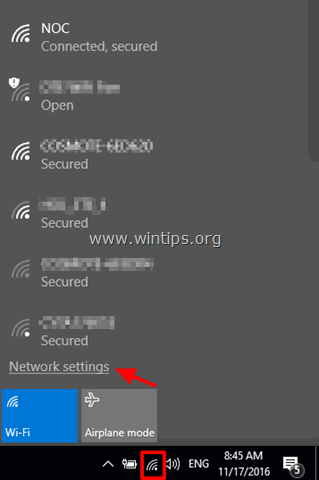
Option 2. Cliquez sur Début  > Paramètres
> Paramètres  et sélectionnez Réseau et Internet .
et sélectionnez Réseau et Internet .
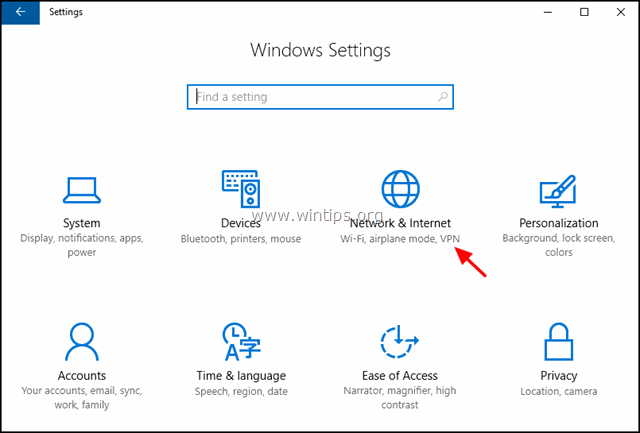
2. Dans la fenêtre des paramètres réseau, sélectionnez Wi-Fi sur le côté gauche.
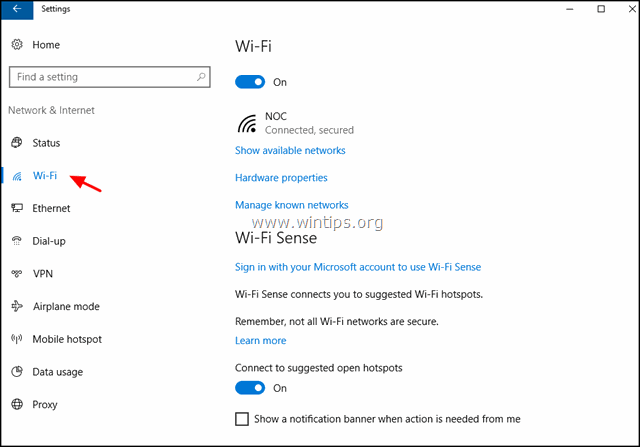
3. Dans les paramètres Wi-Fi, vous pouvez effectuer les actions suivantes :
A. Pour transformer votre carte Wi-Fi On de Off, s Faites impérativement glisser l'interrupteur à la position que vous souhaitez.
B. Afficher les réseaux disponibles : Utilisez cette option pour afficher tous les réseaux disponibles dans votre région. (Vous pouvez afficher la même liste, si vous appuyez sur la touche Wireless  dans la barre d'état système).
dans la barre d'état système).
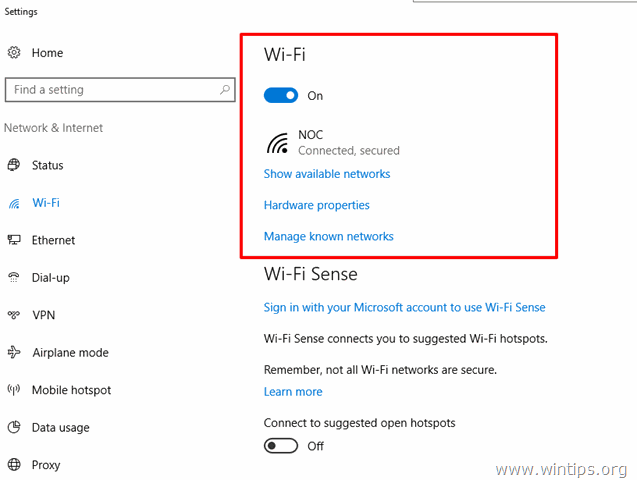
C. Propriétés du matériel Si vous sélectionnez cette option, alors que vous n'êtes pas connecté à un réseau sans fil, vous verrez le modèle de votre carte sans fil, la version du pilote et l'adresse MAC physique.
Si vous êtes actuellement connecté à un réseau sans fil, vous verrez des informations supplémentaires sur le réseau sans fil auquel vous êtes connecté, comme le SSID (nom), le type de sécurité (par exemple, "WPA2-Personal"), le protocole réseau (par exemple, "802.11g"), la bande réseau (par exemple, "2,4 GHz") et l'adresse IP.
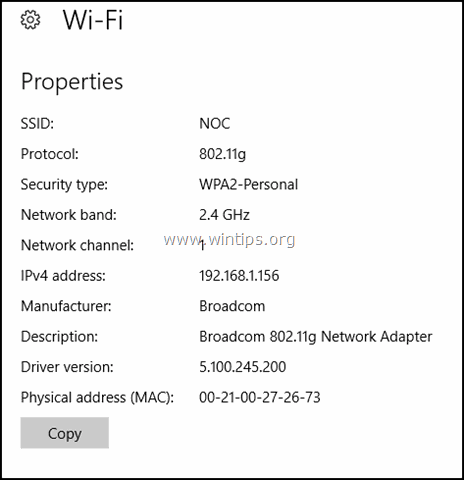
D. Gérer les réseaux connus : Si vous sélectionnez cette option, vous serez en mesure de supprimer (oublier) un réseau sans fil ou de modifier l'adresse du réseau. Wi-Fi Sense, le site Réseaux Hotspot 2.0 et le Services Wi-Fi payants, :
i. Changez le Propriétés de tout réseau sans fil auquel vous êtes (avez) connecté, par exemple :
- Pour se connecter automatiquement au réseau sélectionné lorsqu'il est à portée.
- Pour que votre PC puisse être découvert par d'autres appareils sur le même réseau.
- Pour définir le réseau sans fil sélectionné comme une connexion avec compteur, afin d'avoir un meilleur contrôle sur l'utilisation des données (par exemple, si vous utilisez une connexion à bande passante limitée).
ii. Retirer (Oublier) tout réseau sans fil enregistré dont vous n'avez plus besoin, ou dont vous avez changé le mot de passe Wi-Fi et que vous voulez reconnecter avec le nouveau mot de passe.
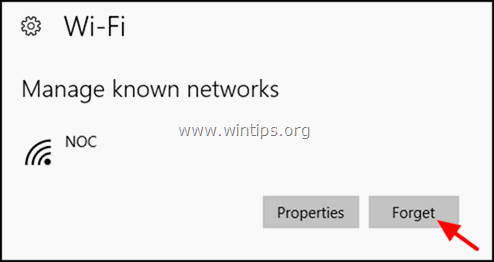
- Tout ce qui précède, sont les options de base pour gérer les réseaux Wi-Fi. Microsoft a également ajouté quelques options supplémentaires pour le Wi-Fi.
E. Wi-Fi Sense est une nouvelle fonctionnalité de Windows 10 qui vous permet de vous connecter automatiquement à tout hotspot ouvert autour de vous.
- Pour utiliser la fonction Wi-Fi Sense, vous devez vous connecter avec votre compte Microsoft, puis activer la fonction Wi-Fi Sense. Après avoir activé la fonction Wi-Fi Sense, vous pourrez vous connecter à n'importe quel point d'accès ouvert plus rapidement qu'en recherchant manuellement les points d'accès ouverts disponibles.

F. Réseaux Hotspot 2.0 (également connue sous le nom de "Wi-Fi CERTIFIED Passpoint") est une nouvelle technologie Wi-Fi qui repose sur la norme 802.11u et fournit un accès sécurisé aux points d'accès compatibles avec la norme Hotspot 2.0, qui ont conclu des accords d'itinérance avec le réseau domestique de l'utilisateur.
- Jusqu'à présent, les utilisateurs devaient sélectionner manuellement les réseaux Wi-Fi disponibles auxquels ils souhaitaient se connecter, à partir des paramètres Wi-Fi de l'appareil, mais cette procédure est pénible pour les utilisateurs qui voyagent ou changent fréquemment de lieu.
- Avec la technologie Hotspot 2.0, un appareil Wi-Fi compatible Hotspot 2.0 découvre automatiquement en arrière-plan tous les réseaux Wi-Fi Hotspot 2.0 disponibles et s'y connecte automatiquement.
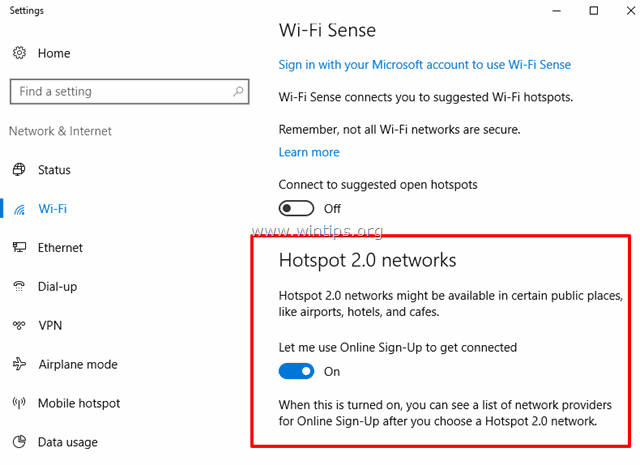
G. Services Wi-Fi payants sont conçus pour permettre aux utilisateurs de se connecter facilement à des points d'accès Wi-Fi payants dans le monde entier.
C'est tout ! Dites-moi si ce guide vous a aidé en laissant un commentaire sur votre expérience. Merci d'aimer et de partager ce guide pour aider les autres.

Andy Davis
Blog d'un administrateur système sur Windows





